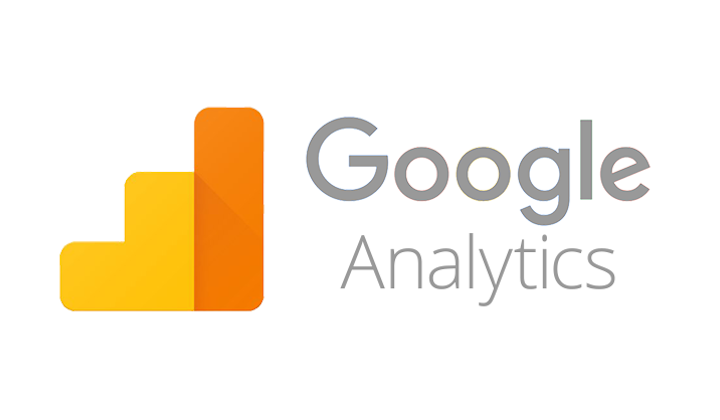Здравствуйте!
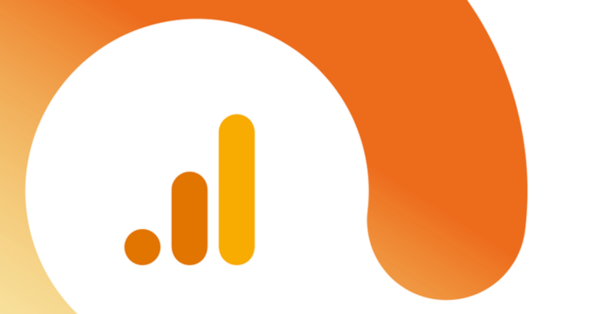 Google Analytics является весьма продвинутым инструментом веб-аналитики, поэтому настройка Google Analytics должна быть выполнена на самом высоком уровне. Разумеется, если Вы хотите отслеживать максимум показателей и считать свой рекламный бюджет, а не тратить деньги на рекламу впустую.
Google Analytics является весьма продвинутым инструментом веб-аналитики, поэтому настройка Google Analytics должна быть выполнена на самом высоком уровне. Разумеется, если Вы хотите отслеживать максимум показателей и считать свой рекламный бюджет, а не тратить деньги на рекламу впустую.
Кроме того, с помощью Google Analytics возможно получать статистику по кликам из AdWords, которые не будут видны в Метрике, создавать множество отчётов, отслеживать поведение пользователей на сайте и в не его. Набор более продвинутого инструментария, предполагает и более сложную настройку, о которой мы сегодня и расскажем.
Правильная настройка Google Analytics
Специально для своих читателей, мы разработали алгоритм или пошаговую инструкцию, которая поможет сделать правильную настройку Google Analytics и убедиться в полезности этого инструмента. Благодаря этой инструкции Вы сэкономите кучу времени и сил, и буквально за 20 минут получите в своё распоряжение мощнейший инструмент для анализа.
Установка Google Analytics
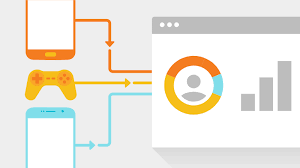 Перед тем, как начать работу с Google Analytics нам предстоит создать счётчик и установить его к себе на сайт.
Перед тем, как начать работу с Google Analytics нам предстоит создать счётчик и установить его к себе на сайт.
Шаг 1. Заходим на сайт https://analytics.google.com/analytics/ и регистрируемся, либо используем для входа уже существующий профиль Google.
Шаг 2. Заходим на вкладку «Администратор»
Шаг 3. Жмём «Создать аккаунт»
Шаг 4. Выбор названия аккаунта. Здесь лучше выбрать говорящее имя для определённой группы сайтов. Например, если это Ваши собственные ресурсы, то стоит назвать папку «Личные сайты», если рабочая группа, так же присваиваем соответствующее название.
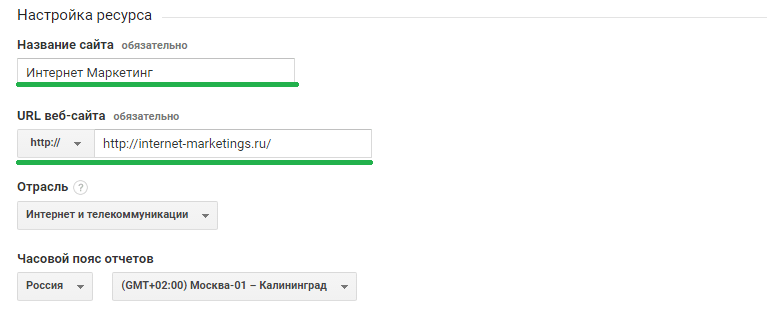 Шаг 5. Настройка ресурса. Здесь мы переходим к добавлению самого ресурса, в качестве имени для которого лучше применить, либо имя домена, либо его название, которое не будет вводить в заблуждение.
Шаг 5. Настройка ресурса. Здесь мы переходим к добавлению самого ресурса, в качестве имени для которого лучше применить, либо имя домена, либо его название, которое не будет вводить в заблуждение.
Шаг 6. Заполняем данные. Как показано на рисунке выше, необходимо указать URL сайта и выбрать протокол HTTP или HTTPS. Затем выбираете тематику сайта и указываете регион, по времени которого удобнее всего формировать отчёты. Пролистываете чуть ниже, по пути проставляя все галочки и в самом низу нажимаете «Получить идентификатор отслеживания» и подтверждаете согласие с лицензионным соглашением.
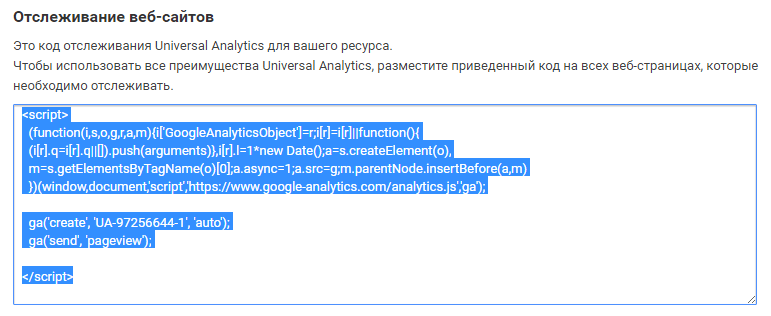 Шаг 7. Установка счётчика. Затем копируете код счётчика, и если сайт на HTML вставляете его в код на всех страницах сайта, в случае использования какой-либо из CMS можно вставить этот код в шаблон всего в одном месте. Например, если сайт на WordPress, то код счётчика можно вставить в header.php после открывающегося тега body. Всё равно не понимаете, как это сделать? Тогда поставьте задачу вашему программисту или тому, кто разрабатывал сайт.
Шаг 7. Установка счётчика. Затем копируете код счётчика, и если сайт на HTML вставляете его в код на всех страницах сайта, в случае использования какой-либо из CMS можно вставить этот код в шаблон всего в одном месте. Например, если сайт на WordPress, то код счётчика можно вставить в header.php после открывающегося тега body. Всё равно не понимаете, как это сделать? Тогда поставьте задачу вашему программисту или тому, кто разрабатывал сайт.
Настройка счётчика аналитики
Связь с аккаунтом AdWords
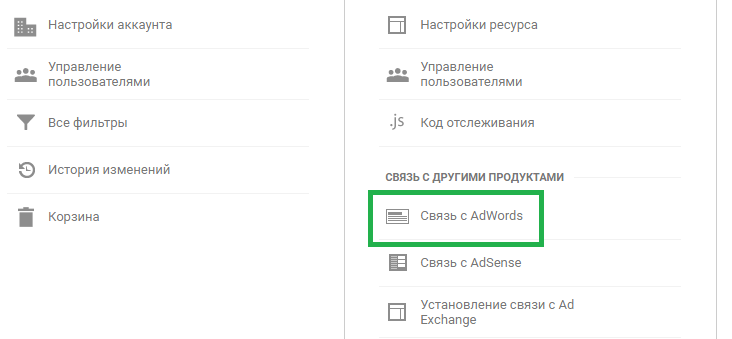 Теперь, чтобы Analytics получал данные из AdWords, необходимо настроить связь между счётчиком и рекламным аккаунтом, что даёт возможность делать глубокую аналитику по всем рекламным компаниям, объявлениям, ключевым словами и настраивать оплату за целевые действия на сайте.
Теперь, чтобы Analytics получал данные из AdWords, необходимо настроить связь между счётчиком и рекламным аккаунтом, что даёт возможность делать глубокую аналитику по всем рекламным компаниям, объявлениям, ключевым словами и настраивать оплату за целевые действия на сайте.
Заходим на вкладку «Администратор» и там где, колонка «Ресурс» кликаем «Связь с AdWords»
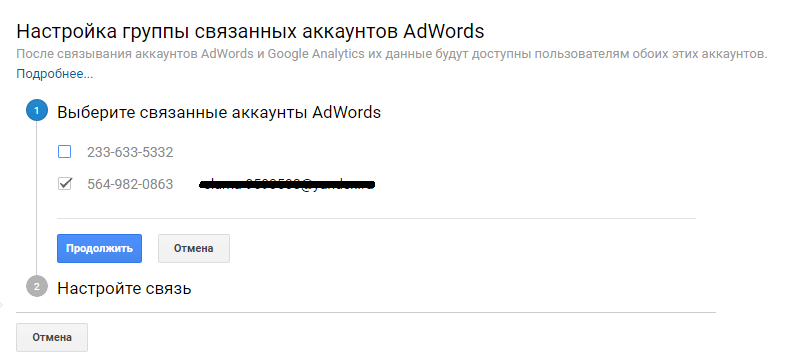 Далее, если рекламный аккаунт у Вас находится в связке с обычным, или рекламный кабинет на одном и том же аккаунте, откроется окно, где нужно выбрать аккаунт в AdWords. Если их несколько ставите галочку напротив нужного аккаунта и нажимаете «Продолжить».
Далее, если рекламный аккаунт у Вас находится в связке с обычным, или рекламный кабинет на одном и том же аккаунте, откроется окно, где нужно выбрать аккаунт в AdWords. Если их несколько ставите галочку напротив нужного аккаунта и нажимаете «Продолжить».
Переходим к настройке связи. В представлениях переключаем выключатель на «Все данные по веб-сайту» и в завершении нажимаем «Связать аккаунты». После этого на почту придёт письмо от Google Analytics о том, что связь между аккаунтами успешно установлена.
Но ведь это Google! Поэтому, это ещё не всё! Теперь нужно зайти в свой аккаунт в AdWords. Жмём на шестерёнку в правом верхнем углу и в появившемся перечне жмём «Связанные аккаунты».
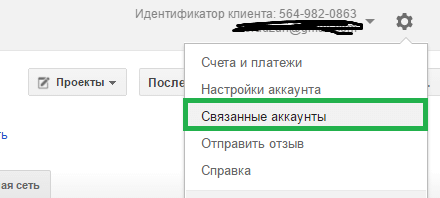
На открывшейся страницу, переходим в раздел Google Analytics и нажимаем «Изменить».
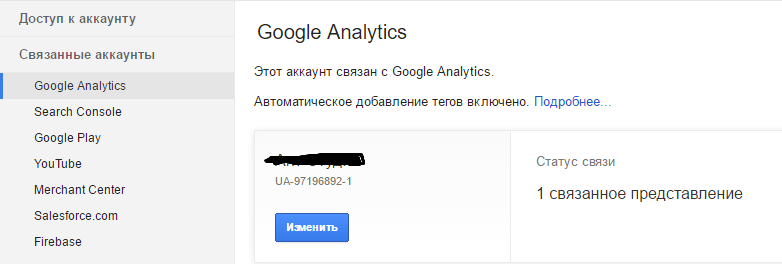
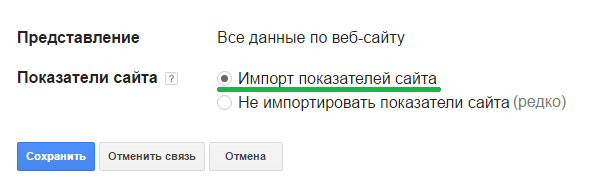 Открывается настройка, где в показателях сайта мы ставим «Импорт показателей сайта» и жмём «Сохранить».
Открывается настройка, где в показателях сайта мы ставим «Импорт показателей сайта» и жмём «Сохранить».
Готово! Связь с AdWords полностью установлена и настроена.
Настройка целей
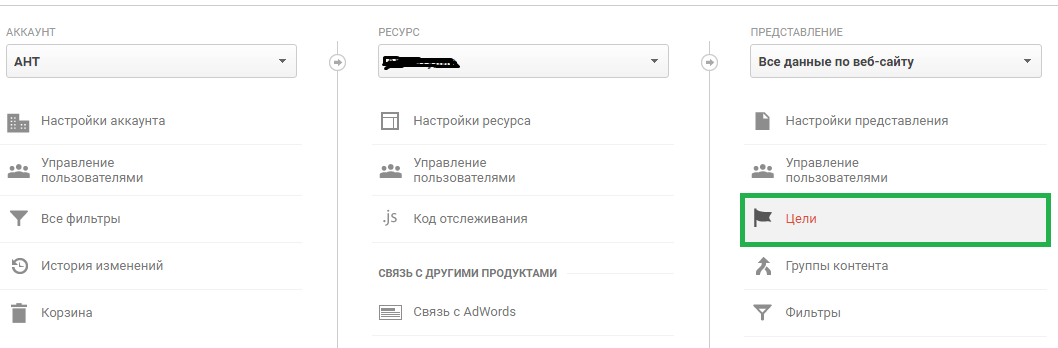 Следующий этап — это настройка целей, которая поможет отслеживать конверсии на сайте. При настройке цели, можно задать не только цель, но и стоимость цели. Разберём настройку целей на примере посещения страницы благодарности. Для этого снова возвращаемся в панель администратора и в третьей колонке выбираем раздел «Цели».
Следующий этап — это настройка целей, которая поможет отслеживать конверсии на сайте. При настройке цели, можно задать не только цель, но и стоимость цели. Разберём настройку целей на примере посещения страницы благодарности. Для этого снова возвращаемся в панель администратора и в третьей колонке выбираем раздел «Цели».
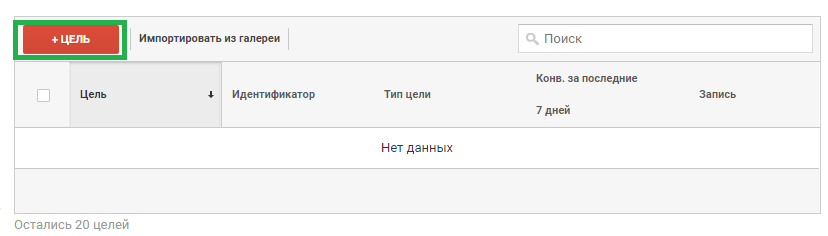 Для одного счётчика можно настроить до 20 целей. Жмём на красную кнопку — добавить цель.
Для одного счётчика можно настроить до 20 целей. Жмём на красную кнопку — добавить цель.
Шаг 1. Установка цели. В этом разделе мы пролистываем вниз, выбираем Собственная и жмём «Продолжить».
Шаг 2. Описание цели. Выбираем имя цели, а в качестве идентификатора выбираем «Целевая страница».
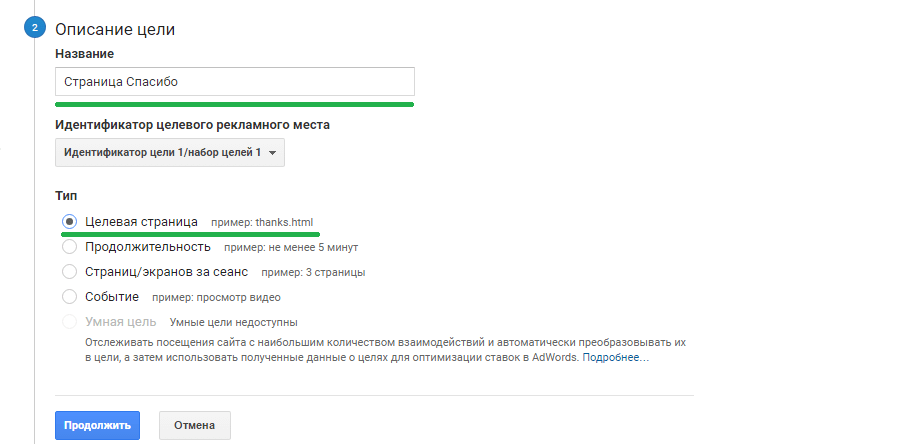 Шаг 3. Подробные сведения о цели. Далее указываем относительный путь к странице благодарности, назначаем ценность цели и жмём «Сохранить».
Шаг 3. Подробные сведения о цели. Далее указываем относительный путь к странице благодарности, назначаем ценность цели и жмём «Сохранить».
Настройка ценности цели, поможет нам в настройке рекламы в AdWords за совершение целевых действий. Так же можете потренироваться и добавить свою собственную цель, которая будет называться «Вовлечённость» и предполагать посещение не менее 5 страниц.
Составление базовых отчётов
Закончим рассмотрение данной темы составлением базовых отчётов в Google Analytics.
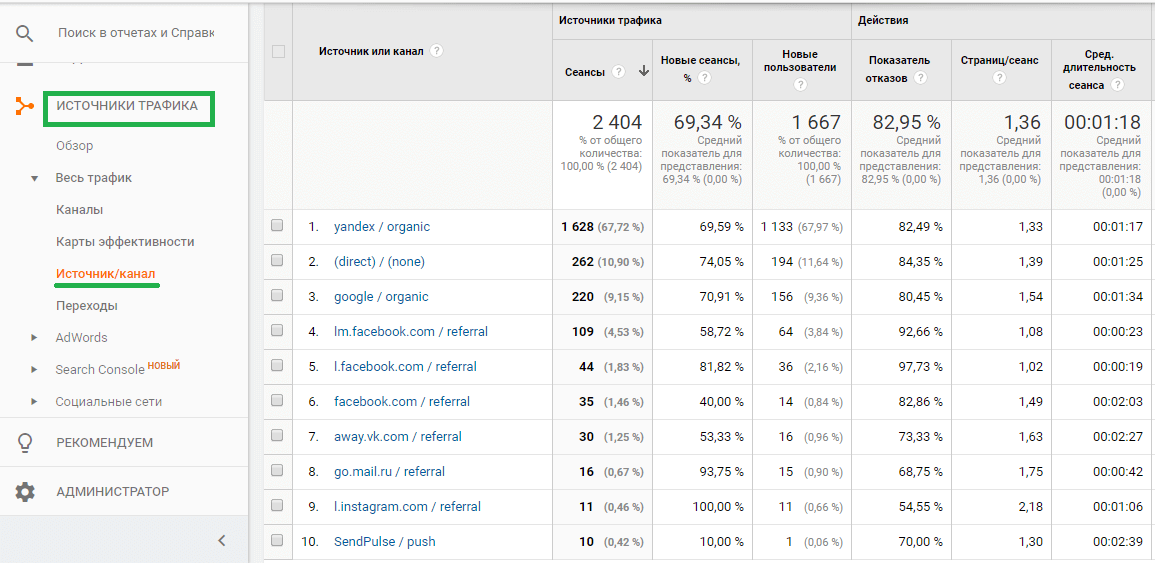 Источники трафика
Источники трафика
Заходим в раздел «Источник трафика» и жмём «Источник/канал». Здесь можно посмотреть от куда приходят посетители на наш ресурс.
В верху этой вкладки можно экспортировать данные для отчёта в различных форматах.
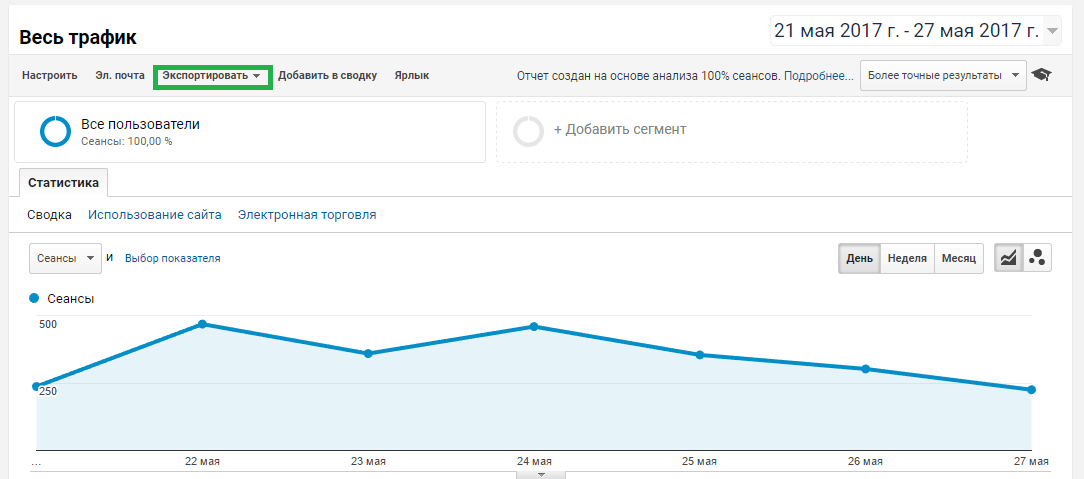
Конверсии
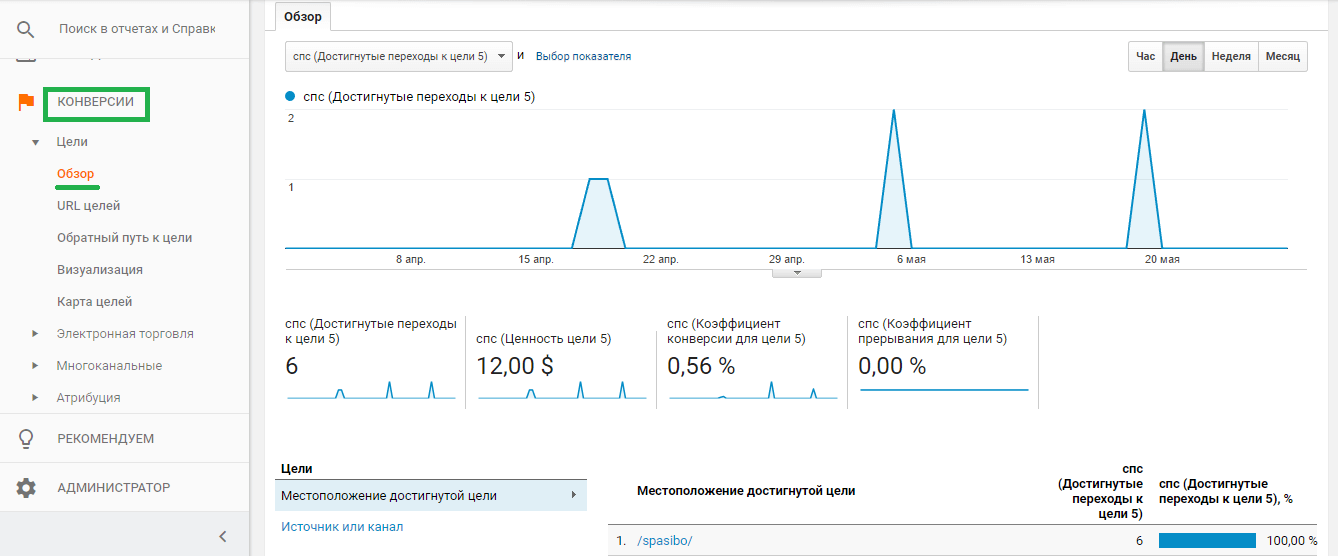 Чтобы посмотреть, сколько конверсий Вы получаете — переходим в раздел «Конверсии» и выбираем «Обзор». Затем в достигнутых целях нужно выбрать цель, по которой хотим получить статистику. Этот отчёт, также, как и предыдущий можно скачать в любом из удобных форматов
Чтобы посмотреть, сколько конверсий Вы получаете — переходим в раздел «Конверсии» и выбираем «Обзор». Затем в достигнутых целях нужно выбрать цель, по которой хотим получить статистику. Этот отчёт, также, как и предыдущий можно скачать в любом из удобных форматов
Поздравляем! Настройка Google Analytics успешно завершена. Пишите в комментариях, как Вы собираетесь использовать в своей работе и какие показатели будете отслеживать (конверсии, ключевые запросы, источники трафика, эффективность контекстной рекламы).
До новых встреч!